Excel表格作为统...
Excel表格作为统计常用软件,受到大家的热捧,大家可以将自己需要统计的数据通过表格的方式表现出来,非常方便,也比较直观,那么怎么能够让Excel表格做的更加显眼,更加一目了然呢?下面小编就教大家如何通过修改字体,字体颜色,填充颜色达到一目了然的目的。
- 软件名称:
- Excel2003绿色版 EXCEL2003精简绿色版 (附excel2003绿色工具)
- 软件大小:
- 13.3MB
- 更新时间:
- 2012-06-19立即下载
步骤
1、首先,右键桌面,点击【新建】-【Excel表格】

2、打开我们事先做好的普通表格,大家可以看到非常普通。

3、下面我们稍做修改,把字体改为“黑体”,文字大小改为“20”,然后“加粗”,把第一行的文字都做这样的修改

4、接下来,我们选择第一行第一列文字,点击【填充颜色】填充为红色。然后选中第一列全部改为红色

5、第二列,第三列也都修改填充颜色填充进去。

6、最后我们来看一下效果对比,第二个图就会比第一个图更加显眼,更加一目了然。

Excel2013怎么将数据转换成饼图并显示百分比?
Excel2013怎么将数据转换成饼图并显示百分比?Excel2013表格中的数据,为了能直观显示百分比,想做成饼图样式的,该怎么做呢?今天我们就来看看excel将数据转换成饼图并显示百分比的教程,需要的朋友可以参考下

注意事项
ps:性别里面的男女,可以利用【查找】然后把不同内容用不同颜色表示
建议用深颜色跟浅颜色,更加形成对比感。
以上就是excel表格内容如何做的更加一目了然方法介绍,操作很简单的,大家按照上面步骤进行操作即可,希望能对大家有所帮助!
上一篇:在excel表格中如何设置数据超链接? 下一篇:Excel2013怎么将数据转换成饼图并显示百分比?
相关文章
- Excel教程 Excel表格下拉列表怎么设置
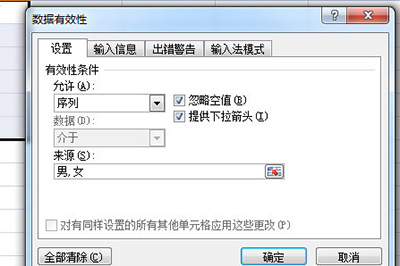
Excel表格下拉列表怎么设置呢?很多用户对此还不是很清楚,小编这里就给大家带来有关Excel表格下拉列表怎么设置的回答,希望能够对大家有所帮助。......
2023-01-18
详细阅读 - Excel教程 Excel如何打印选定区域
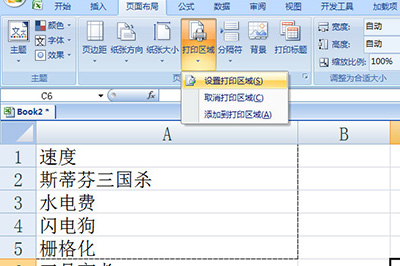
Excel如何打印选定区域呢?很多用户对此还不是很清楚,小编这里就给大家带来有关Excel如何打印选定区域的回答,希望能够对大家有所帮助。......
2023-01-18
详细阅读 - Excel教程 Excel怎么设置英文首字母大写
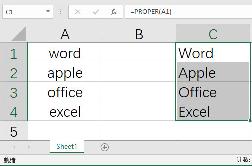
Excel怎么设置英文首字母大写?Excel中输入英文首字母大写怎么操作?当我们需要将Excel表格中的英文单词,把首字母全部大写,该怎么操作呢,怎么将Excel中英文首字母大写,Excel怎么设置英文首字母大写,下面就和小编一起来看看吧!......
2023-01-18
详细阅读 - Excel教程 Excel怎么给所有的数字加10
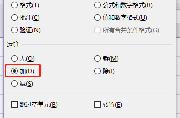
Excel怎么给所有的数字加10?Excel数字怎么全部加10?怎么全部加1?当我们在使用Excel时,所有的数字都少10,或者1,该怎么给所有的数字都 10、 1呢,Excel怎么给所有的数字加10,EXcel数字怎么全部加10,下面就和小编一起来看看吧!......
2023-01-18
详细阅读 - Excel教程 Excel怎么设置日期自动更新
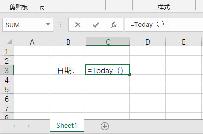
Excel怎么设置日期自动更新?Excel怎么设置日期自动更新?当我们Excel表格中的日期需要实时更新到最新日期,该怎么设置呢,怎么将Excel表格日期自动更新到最新日期,Excel怎么设置日期自动更新,下面就和小编一起来看看吧!......
2023-01-18
详细阅读
在excel表格中四舍五入怎么向上向下取整?
excel简单的设置显示整数相信大家都晓得,不过如何灵活的向上或向下取整数或者灵活的保留小数呢~下面小编就为大家介绍在excel表格中四舍五入怎么向上向下取整方法,来看看吧






